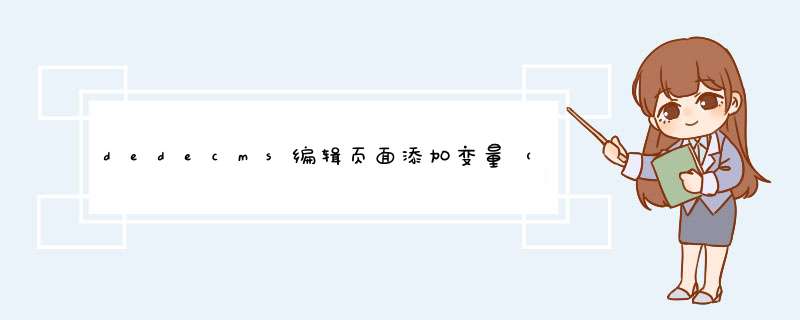
在使用织梦建站时,有时候我们在编辑页面时可能需要单独调用一些变量,而织梦的编辑页面没有这些变量,我们就需要通过修改内容模型来给织梦编辑页面添加自定义字段。下面是个例子:
下面我们就用常用的普通文章模型做演示,目标是在文章列表中调用文章中的两个图片做缩略图。
新建个文章栏目,添加一篇文章,文章中添加两个图片,我们可以把其中一个图片的地址放到缩略图栏中,如下图:
现在如果我们要在文章列表页中,把文章中两张图片都调用出来做缩略图怎么办呢?现在文章编辑页面只有一个缩略图地址栏,这时候我们就可以通过更改内容模型来添加个新的缩略图地址栏。方法如下:
1、后台——核心——频道模型——内容模型——普通文章,如下图:
2、点击上图中的“普通文章”按钮后,出现更改内容模型页面——字段管理——添加字段,如下图:
3、点击添加字段后,出现添加字段页面,如下图:
填写表单提示文字、字段名称、前台参数(选择第一个),选择数据类型,这次我们选择的单行文本。点击确定。之后我们就可以在字段管理中看到自己新建的字段。
备注:删除自定义字段的方法请在懒鸟飞中查看《如何删除织梦Dedecms已添加的自定义字段》。
4、打开刚才新建的文章,看看编辑页面中就出现了新的字段,如下图:
把第二个图的地址放到这个“图片地址2”字段框中。
5、现在要做的就是调用这个“图片地址2”字段了,方法很简单,只需要改动一下文章列表页目标,用下面方法调用就可以了(如果不熟悉织梦目标调用的新手,请找织梦老手帮忙):
{dede:list typeid='3' pagesize='10' addfields='pic2' channelid='1'}
第二个图片:
{/dede:list}
说明:addfields='pic2'指定要获得的字段
addfields='字段1,字段2' channelid='2'指定 channelid 属性(内容模型的id值)文章模型的ID为1
6、更改模板中的字段调用后,生成栏目,之后就可以调用字段了,效果如下:
这样第二章图片也调用出来了,可以用css调整缩略图的布局更美观些。
欢迎分享,转载请注明来源:内存溢出

 微信扫一扫
微信扫一扫
 支付宝扫一扫
支付宝扫一扫
评论列表(0条)